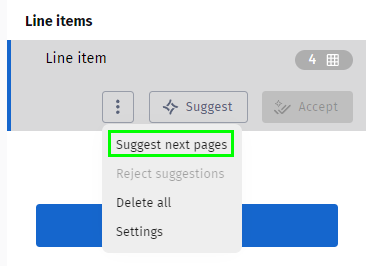|
Das automatische Raster in Smart Capture verwenden |
Scroll |
Was ist das automatische Raster?
Das automatische Raster ist ein Werkzeug zum Extrahieren von Daten aus Tabellen oder tabellenähnlichen Objekten. Die KI schlägt ein Raster vor, das der Tabelle ähnelt. Der Benutzer kann das Raster manuell anpassen, um die Annäherung der KI zu korrigieren.
Wozu wird das automatische Raster verwendet?
Das automatische Raster ermöglicht und beschleunigt die Extraktion von Tabellendaten. Es spart Zeit im Vergleich zur manuellen Extraktion von Daten aus Rechnungen oder ähnlichen Dokumenten.
Wie kann ich die automatische Rasterfunktion verwenden?
1.Gehen Sie zu "Rechnungsposten" und klicken Sie auf das Symbol "Raster". Über den Tabellendaten wird ein hellblaues Raster angezeigt.
2.Klicken Sie auf das Symbol "Raster bearbeiten", um dieses automatische Raster zu bearbeiten. Spalten und Zeilen im Raster können angepasst werden. Die Eingabeaufforderung "Daten aus dem Raster extrahieren" wird angezeigt.
3.Klicken Sie auf "Anwenden", um Daten zu extrahieren, oder auf "Ablehnen", um den Vorgang abzubrechen. Während des Extraktionsvorgangs wird das Dialogfeld "Daten werden extrahiert" angezeigt.
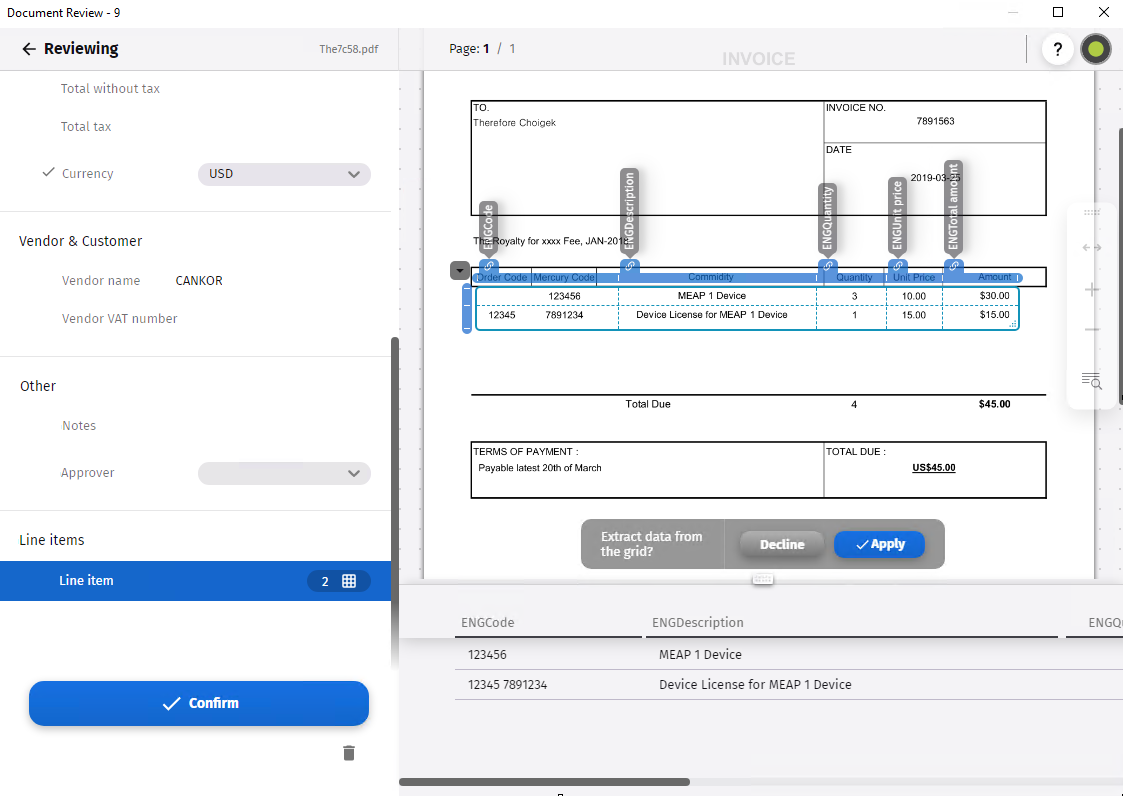
Zu komplexen Tabellen wechseln
Komplexe Tabellen sind ein alternative Funktion für das Hinzufügen von Kommentaren zu Rechnungsposten. Benutzer können wie gewünscht zwischen komplexen Tabellen und dem Raster wechseln, ohne dabei ihre gespeicherten Daten zu verlieren.
1.Um vom Raster zu komplexen Tabelle zu wechseln, gehen Sie zu "Rechnungsposten" und klicken Sie auf das senkrechte Auslassungssymbol (drei Punkte). Daraufhin wird ein Menü geöffnet.
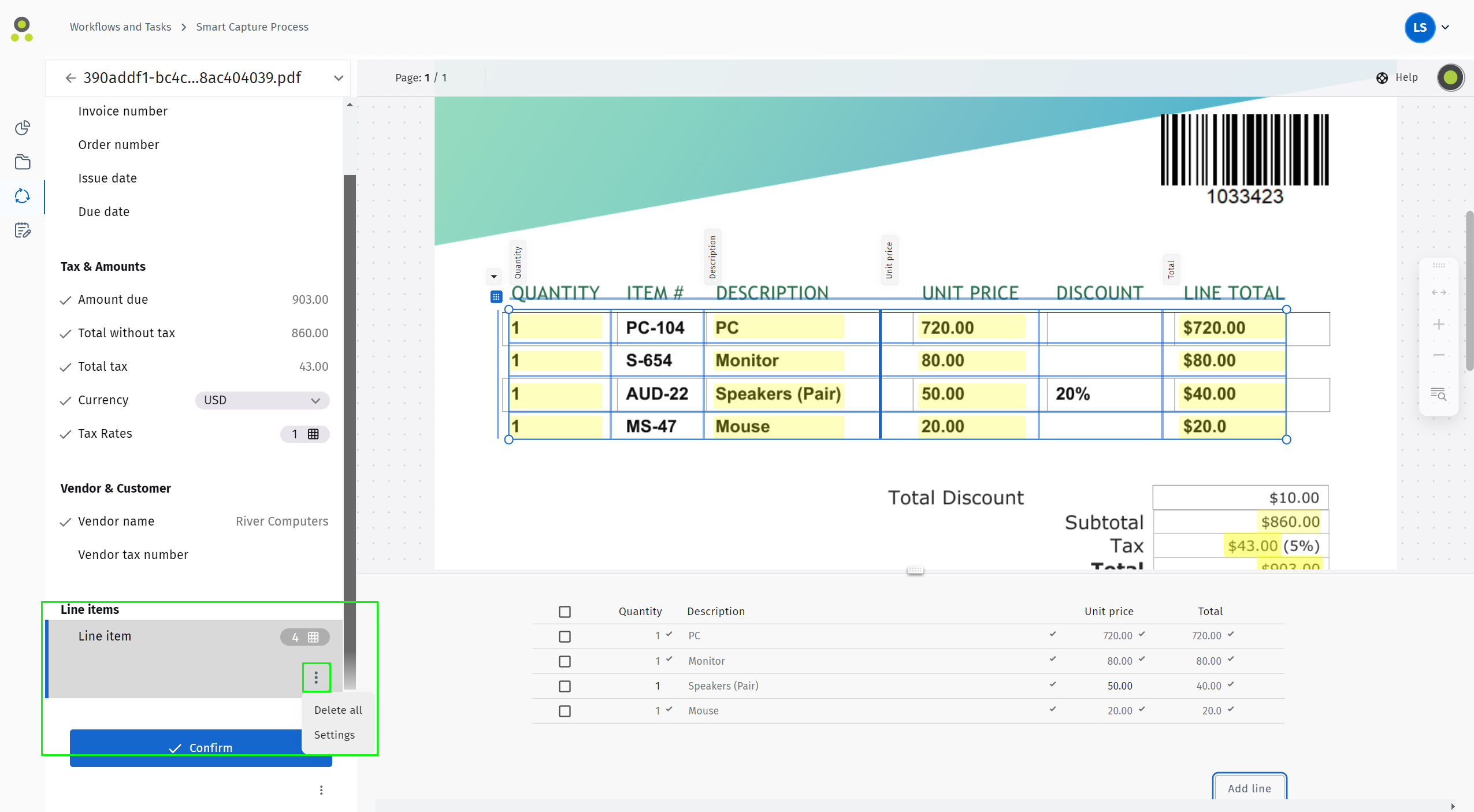
2.Wählen Sie "Einstellungen" aus dem Menü. Das Dialogfeld "Einstellungen für Einzelposten" wird geöffnet.
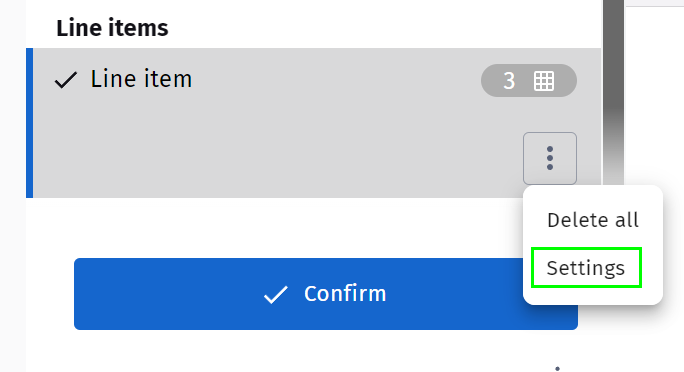
3.Wählen Sie "Komplexe Tabellen". Wählen Sie zusätzliche Optionen in diesem Dialogfeld, um die Funktion Ihren Anforderungen entsprechend anzupassen. Beispielsweise können Sie festlegen, ob Vorschläge automatisch angezeigt werden sollen oder nur, wenn Sie auf die Schaltfläche "Vorschlagen" klicken. Klicken Sie auf "Speichern", um Ihre Änderungen zu speichern und das Dialogfeld zu schließen.
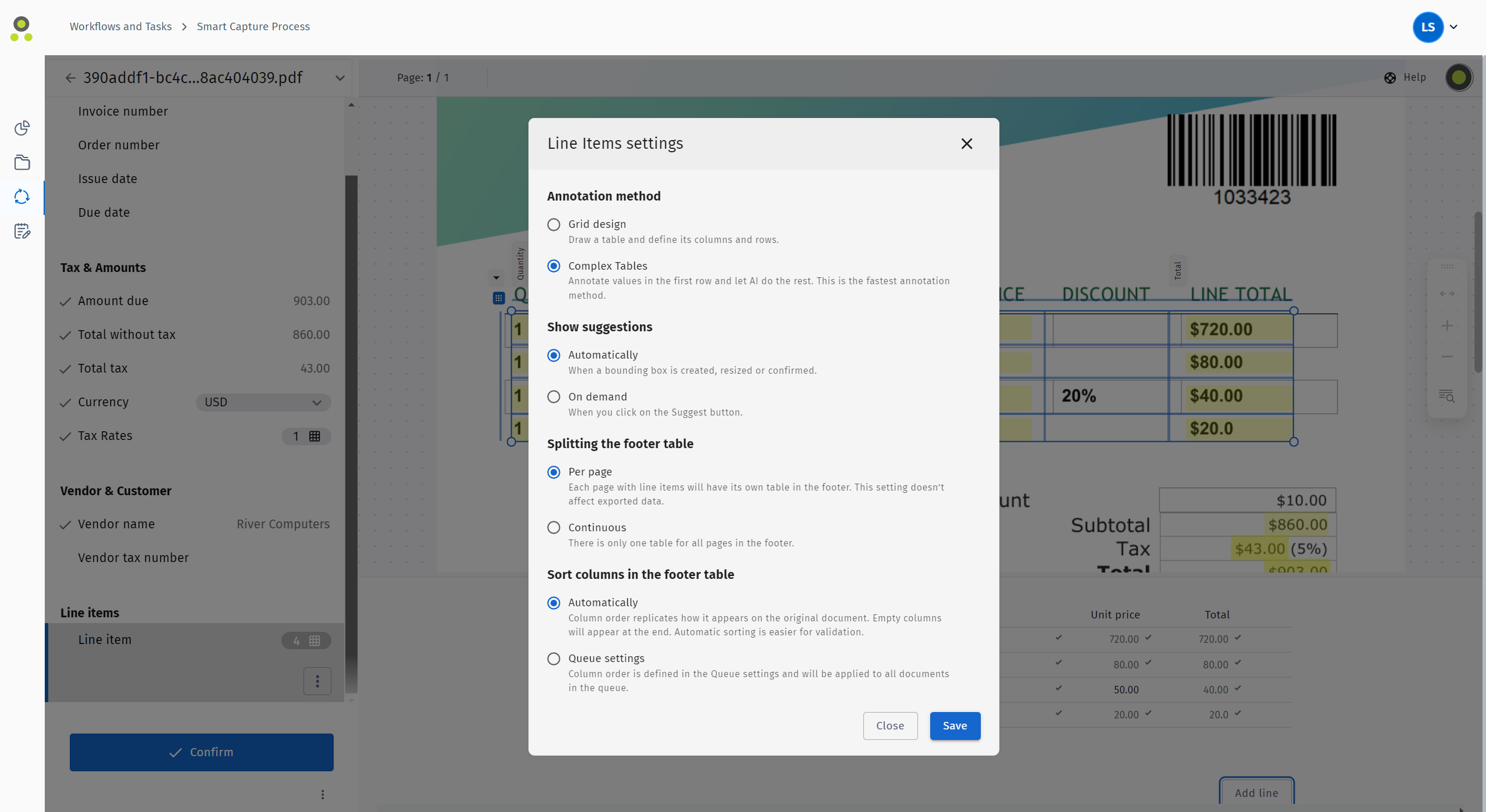
Komplexe Tabellen verwenden
Wenn "Komplexe Tabellen" aktiviert ist, zeigt Smart Capture eine automatisch generierte Tabelle der erstellten Rechnungsposten an. Die vorgeschlagenen Werte sind gelb hervorgehoben.
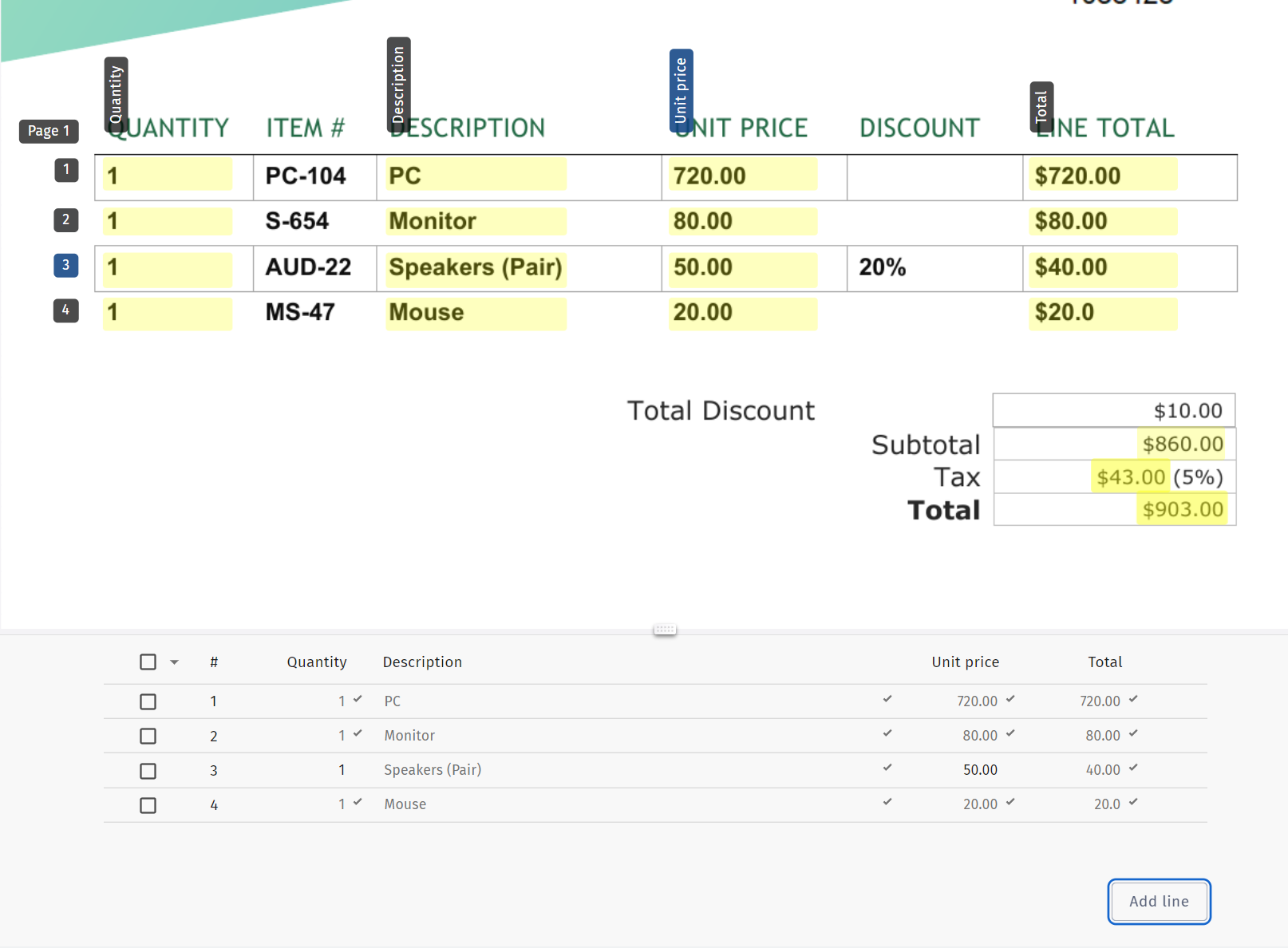
Gehen Sie die Vorschläge nacheinander durch und akzeptieren Sie sie oder lehnen Sie sie ab. Akzeptierte Werte werden grün hervorgehoben. Klicken Sie auf die Spaltenbeschriftungen, um die für sie extrahierten Werte zu akzeptieren oder abzulehnen.
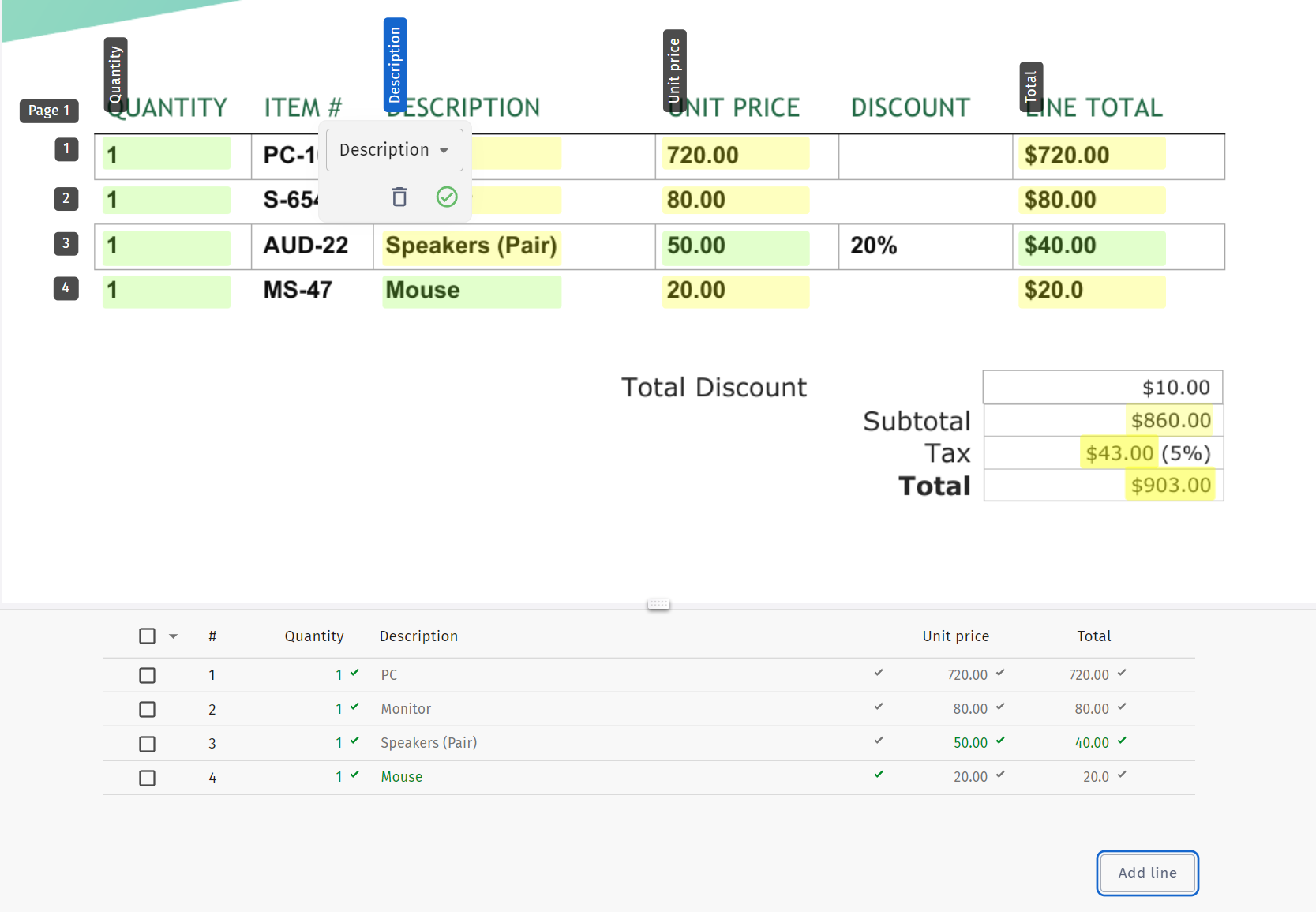
Sie können die Tabelle auch von Grund auf neu befüllen. Dazu müssen Sie die automatisch generierte Tabelle zuerst löschen. Klicken Sie im Abschnitt "Rechnungsposten" auf die senkrechten Punkte und wählen Sie dann "Alle löschen".
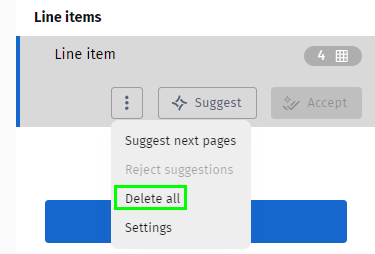
Sie können jetzt Rahmen um Postenwerte zeichnen, indem Sie mit der Maus klicken und ziehen. Befüllen Sie eine Tabellenspalte aus, indem Sie einen Rahmen um den ersten Wert der Spalte ziehen, die Sie befüllen wollen. Smart Capture schlägt automatisch Werte für die anderen Zeilen in der Spalte vor. Akzeptieren Sie die vorgeschlagenen Werte oder lehnen Sie sie ab.
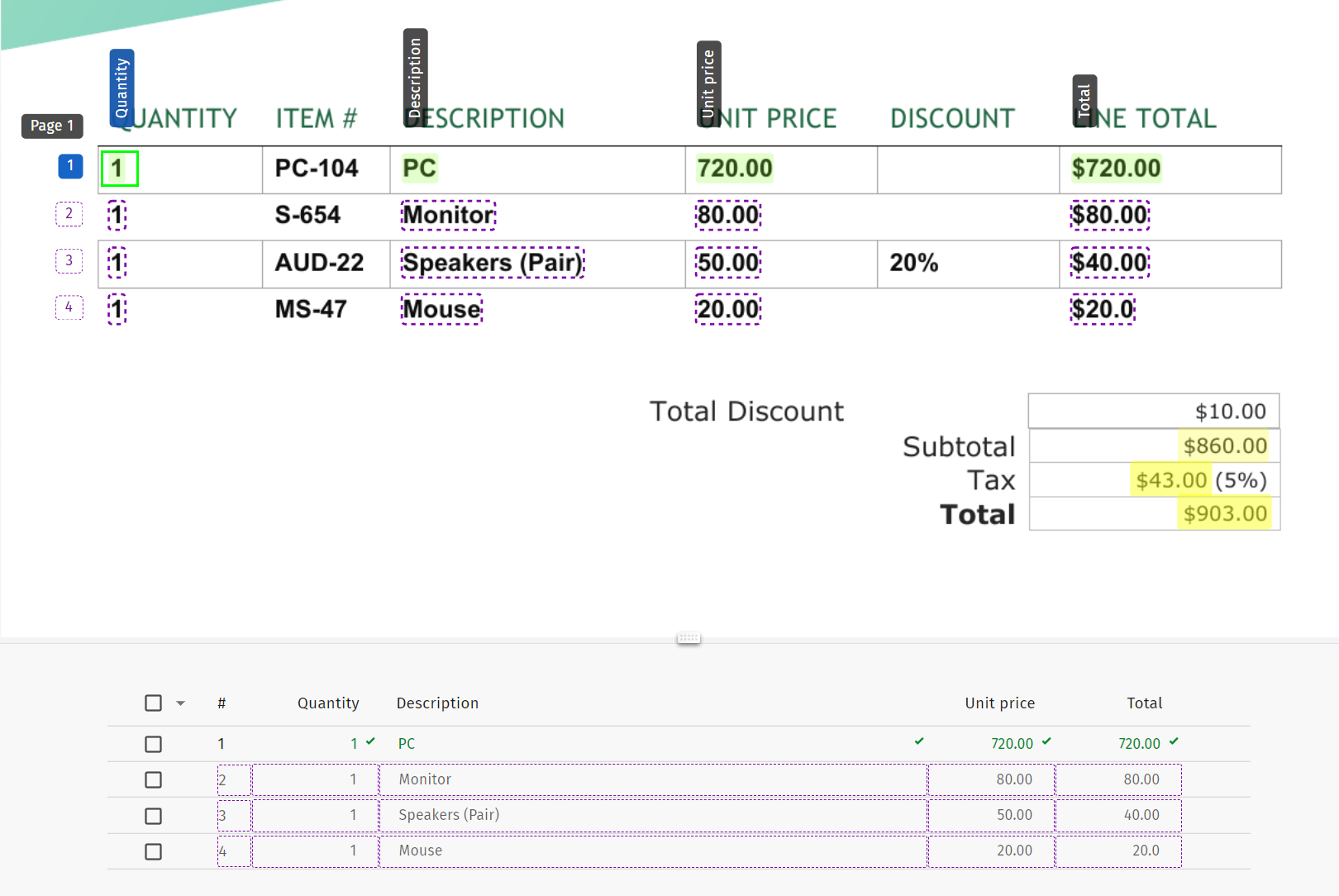
Klicken Sie unter "Rechnungsposten" auf "Akzeptieren", um die extrahierten Werte beizubehalten. Wenn Sie mit einer mehrseitigen Rechnung arbeiten, klicken Sie auf "Nächste Seiten vorschlagen", um Vorschläge für Rechnungsposten auf den folgenden Seiten der Rechnung anzuzeigen.